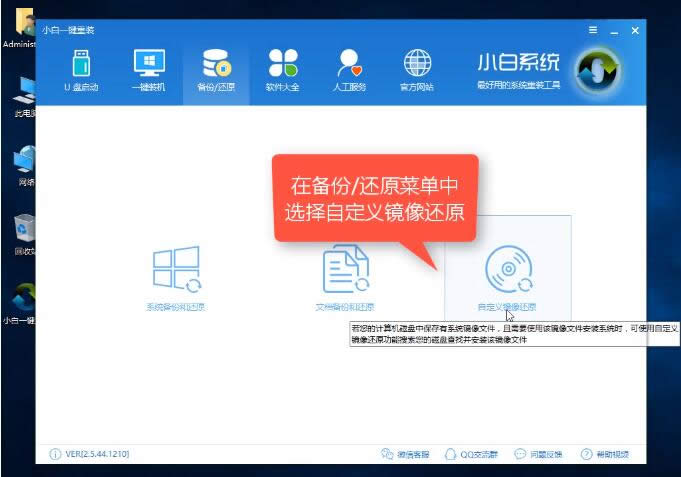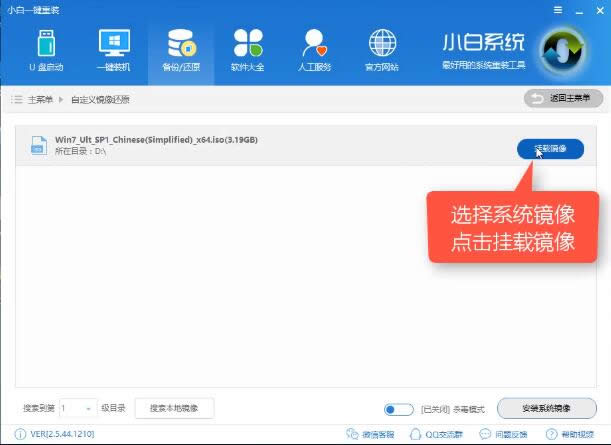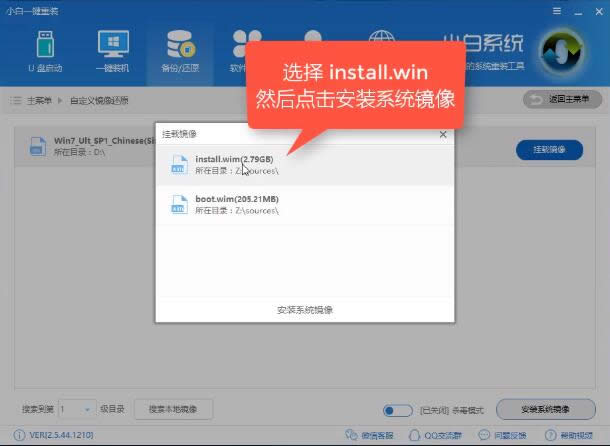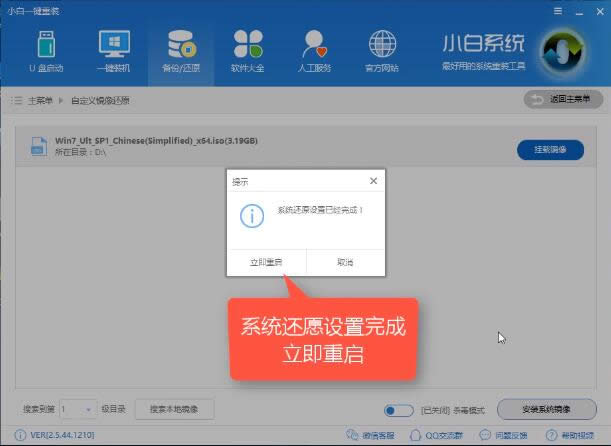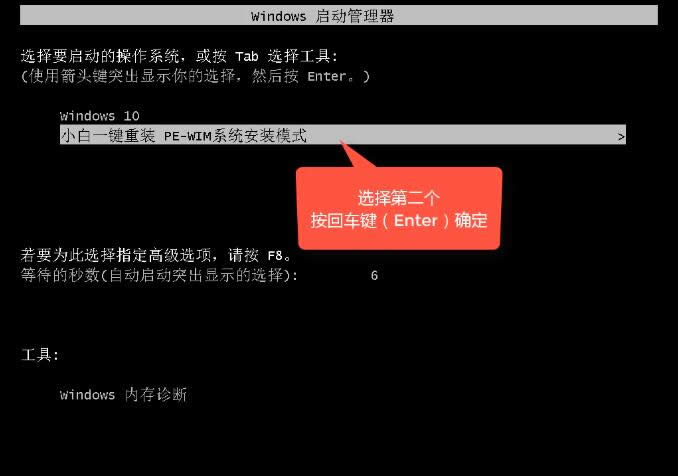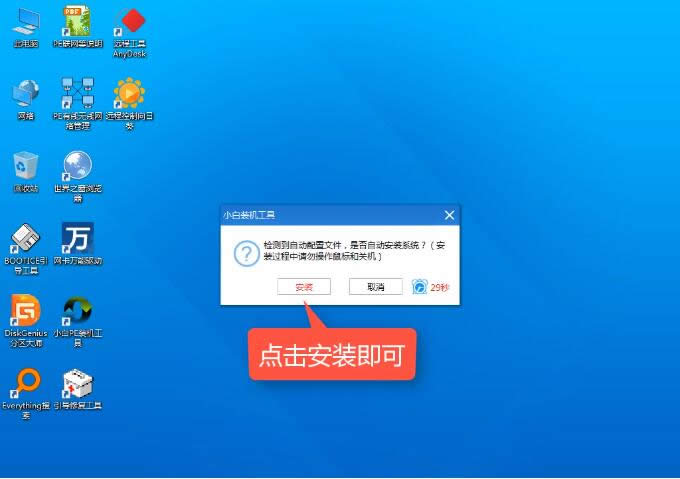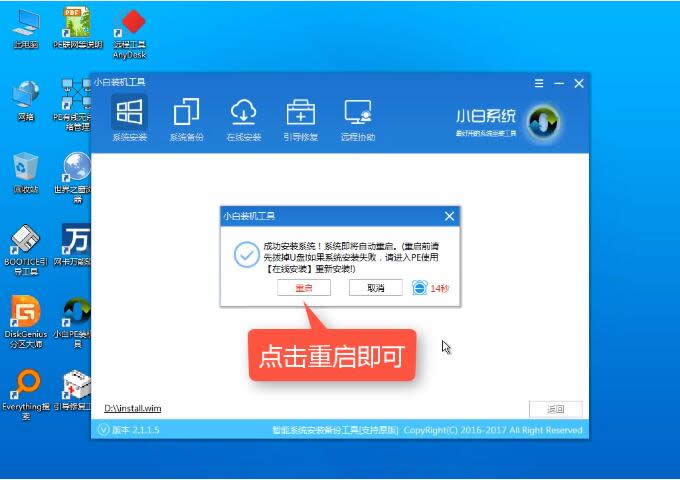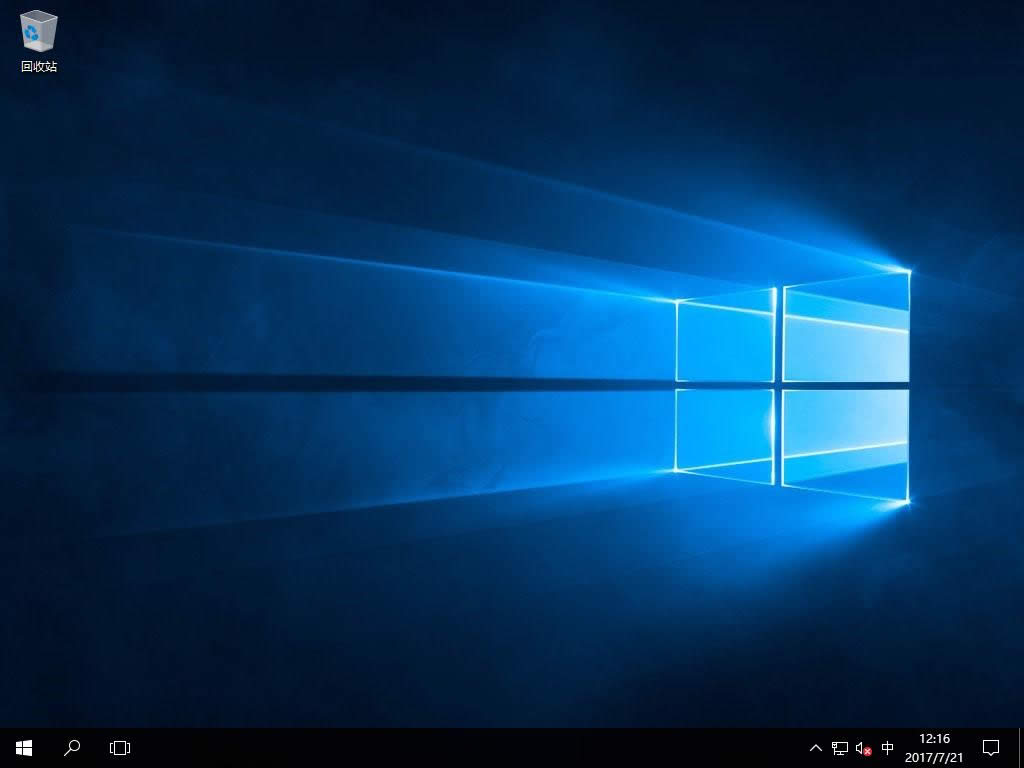镜像windows10与安装最新推荐,u盘安装win10系统
发布时间:2019-02-13 文章来源:xp下载站 浏览: 94
|
Windows 10是美国微软公司研发的跨平台及设备应用的操作系统。是微软发布的最后一个独立Windows版本。Windows 10共有7个发行版本,分别面向不同用户和设备。2014年10月1日,微软在旧金山召开新品发布会,对外展示了新一代Windows操作系统,将它命名为“Windows 10”,新系统的名称跳过了这个数字“9”。截止至2018年3月7日,Windows 10正式版已更新至秋季创意者10.0.16299.309版本,预览版已更新至春季创意者10.0.17120版本 有些用户想要安装Windows10系统时下载好了win10系统但是却不知道win10镜像要怎么安装,小编在这里给大家介绍Windows系统镜像的下载与安装方法,不限于win10系统,其他的系统也是可以用这个方法安装的。 Windows10系统最新的秋季创意者更新又吸引了一批用户想要升级到最新win10,小编在这里给大家介绍下载Windows10镜像与安装的方法,有需要就往下看吧。 Windows10系统镜像下载:(下面为小编推荐的win10系统镜像) Ghost版本win10: Ghost Windows10系统32位企业版:(自动激活) 迅雷下载: thunder://QUFodHRwOi8veGlhb2JhaS5ydWFuamlhbmRvd24uY29tOjc0NTcvaXNvL1dJTjEwX1g4Nl8yMDE3XzYuaXNvWlo= Ghost Windows10系统64位企业版:(自动激活) 迅雷下载: thunder://QUFodHRwOi8veGlhb2JhaS5ydWFuamlhbmRvd24uY29tOjc0NTcvaXNvL1dJTjEwX1g2NF8yMDE3XzguaXNvWlo= 微软原版win10: Windows10 64位家庭版/专业版1703: 迅雷下载: ed2k://|file|cn_windows_10_multiple_editions_version_1703_updated_march_2017_x64_dvd_10194190.iso|4587292672|373B263D307F6AA2486A74E557DD22C9|/ Windows10 32位家庭版/专业版1703: 迅雷下载 ed2k://|file|cn_windows_10_multiple_editions_version_1703_updated_march_2017_x86_dvd_10189569.iso|3456649216|945C69ABEE0EFE9B07CF5B4C6E141262|/ Windows10镜像安装: 1、下载小白一键重装系统软件,打开运行小白软件,切换到"备份/还原"选项,之后点击“自定义镜像还原”
Windows10镜像下载图解详情-1 2、这里软件会自动检测到电脑里面的Windows系统镜像,看到下载的镜像后点击挂载镜像。
镜像windows10图解详情-2 3、挂载后选择大小最大的那个点击安装系统镜像,因为原版与Ghost版本挂载后的文件不一样,选择最大的那个文件就对了,下面是原版的系统挂载的,点击选择“install.wim”的选项,然后带年纪安装系统镜像。
win10下载图解详情-3 4、点击安装后会进入系统的安装部署过程,这个时候耐心等待完成即可,然后点击重启电脑。
win10下载图解详情-4 5、重启后开机界面选择小白一键重装 PE-WIM系统安装模式,如图
win10下载图解详情-5 6、之后的步骤基本都是自动完成的,只需要等待自动完成即可,进入到系统桌面后整个Windows10镜像的安装就完成了。
win10下载图解详情-6
镜像windows10图解详情-7
Windows10镜像下载图解详情-8 以上就是Windows10镜像下载与安装的方法,这里推荐的系统以及安装方法都是众多系统及安装方法中的其中一种,如果大家有兴趣了解更多的系统安装与Windows系统镜像下载可以在本站搜索相关的内容,希望本文能帮助到大家。 Windows 10系统成为了智能手机、PC、平板、Xbox One、物联网和其他各种办公设备的心脏,使设备之间提供无缝的操作体验。 |